يعد Office Lens لنظامي iOS و Android ضروريًا لمستخدمي OneNote و Office
نشرت: 2015-04-03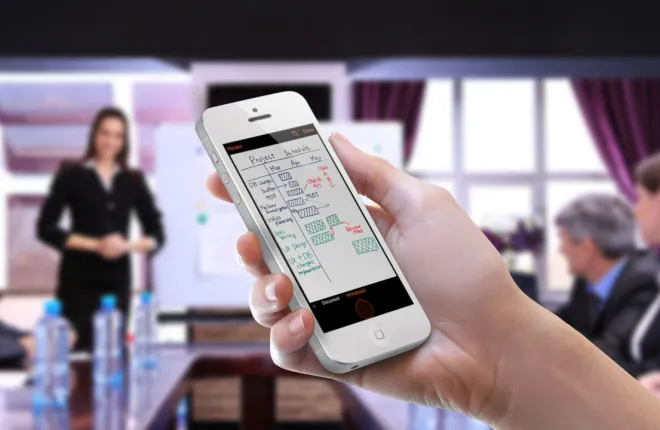
كانت Microsoft "الجديدة" نعمة لمستخدمي iOS و Android ، حيث جلبت الشركة العديد من تطبيقاتها وخدماتها الرئيسية إلى منصات أخرى في العام الماضي. ولكن إحدى الميزات التي تم قفلها حتى الآن في نظام Windows Phone الأساسي هي Office Lens ، وهو تطبيق بسيط ولكنه قوي يتيح للمستخدمين "مسح" المستندات والصور بسرعة عبر كاميرا هواتفهم الذكية وإضافتها مباشرةً إلى تطبيقات Microsoft مثل OneNote. هذا الأسبوع ، قامت Microsoft أخيرًا بتعيين Office Lens مجانًا ، ويمكن للمستخدمين الآن تنزيل التطبيق واستخدامه على iOS ، مع إصدار معاينة متاح أيضًا لنظام Android.
أطلقت Microsoft لأول مرة في آذار (مارس) 2014 ، لقب "ماسح ضوئي في جيبك" لـ Office Lens. يستخدم التطبيق كاميرا الجهاز لالتقاط صورة للمعلومات التي يريد المستخدم حفظها ، مثل إيصال أو كتيب أو تقرير أو قائمة أو حتى لوحة بيضاء مليئة بالمعلومات. يستخدم Office Lens تلقائيًا ميزة اقتصاص المنظور لالتقاط الكائن المطلوب من أي زاوية تقريبًا ، وتقويمه وتغيير حجمه بشكل مناسب ، وتطبيق المرشحات الخاصة بالمحتوى لتحسين الصورة ، ثم يقوم بالتعرف الضوئي على الأحرف (OCR) الذي يسمح بنص قائم على النص ابحث للعثور على الصورة ومحتوياتها في المستقبل.

Office Lens ليس أول من يقدم هذه الإمكانية ، بالطبع. تقدم العديد من التطبيقات - Genius Scan و TinyScan و Scanbot و Scanner Pro و PDFpen Scan + والمزيد - بعض ميزات Office Lens الأساسية أو كلها. لكن لدى Microsoft ميزتين كبيرتين: نقطة سعر مجانية وتكامل Office.
السعر
العديد من تطبيقات المسح المتاحة الآن لنظامي التشغيل iOS و Android لها بعض التكاليف المسبقة. بعضها مجرد دولار أو دولارين ، والبعض الآخر يصل سعره إلى 10 دولارات. لا يزال تنزيل البعض الآخر مجانيًا ، ولكن يتقاضى رسومًا إضافية مقابل ميزات مثل التعرف الضوئي على الحروف عبر عملية شراء داخل التطبيق.
يمنحك Office Lens كل ما تحتاجه - اقتصاص المنظور ، وفلاتر تحسين الصور ، و OCR - كل ذلك مجانًا ، مع عدم وجود أي شيء مخفي وراء عملية شراء داخل التطبيق أو حاجز اشتراك Office 365.
تكامل المكاتب
توفر التطبيقات الأخرى أيضًا القدرة على تحميل الصور الممسوحة ضوئيًا إلى خدمات مزامنة الملفات وتخزينها ، مثل iCloud و Dropbox و Google Drive. حتى أن البعض لديه دعم OneDrive. لكن Office Lens هو التطبيق الوحيد الذي يتيح لك تصدير صورك ومستنداتك الملتقطة مباشرةً إلى OneNote بخطوة واحدة ، مما يجعله خيارًا رائعًا لمستخدمي OneNote الثقيلين مثلك حقًا.

قبل إصدار Office Lens ، كان تطبيق المسح الضوئي الذي اخترته والذي يعمل بنظام iOS هو TinyScan. لقد عرضت دعم تحميل OneDrive أصلي ، لكن لم يكن لديها أي إمكانيات OCR. يمكنني أيضًا استيراد عمليات الفحص الخاصة بي إلى OneNote عبر ميزة "فتح في" ورقة مشاركة iOS ، ولكنها كانت عملية من ثلاث أو أربع نقرات أخرجتني من TinyScan. في الساعات القليلة التي أمضيتها في تجربة Office Lens ، وجدت أنني قادر على التقاط صورة وتحسينها وإدخالها في أحد دفاتر ملاحظات OneNote الخاصة بي بشكل أسرع بكثير من استخدام TinyScan ، والذي يمكن أن يحدث فرقًا كبيرًا عندما يكون هناك الكثير من المستندات المراد مسحها ضوئيًا أو عندما يكون الوقت جوهريًا.
ميزات أخرى
ميزة أخرى بارزة في Office Lens هي القدرة على استيراد الصور الموجودة من لفة الكاميرا بهاتفك الذكي ، بحيث يمكنك معالجتها من خلال الاقتصاص و OCR قبل التصدير إلى OneNote أو خدمة التخزين عبر الإنترنت التي تختارها. عند الحديث عن التصدير ، على الرغم من أن Office Lens يعمل بشكل رائع مع Office و OneNote و OneDrive ، إلا أن هناك دعمًا كاملاً لورقة مشاركة iOS والتي ، كما ذكرت سابقًا ، ليست بالسرعة نفسها ولكنها توفر القدرة على تصدير الصور والمستندات الملتقطة إلى ما يقرب من أي تطبيق أو خدمة متوافقة. يمكن للمستخدمين أيضًا اختيار إضافة الصورة الممسوحة ضوئيًا إلى رسالة بريد إلكتروني ، أو تصديرها كملف PDF ، أو ببساطة حفظها مع التغييرات التي تمت معالجتها مرة أخرى إلى مكتبة الصور بالهاتف.

كما ذكرنا سابقًا ، يتميز Office Lens بثلاثة "إعدادات مسبقة" لضمان تطبيق عوامل التصفية والاقتصاص الصحيحة بناءً على نوع المحتوى الذي يحاول المستخدم التقاطه. يمكنك تحديد أحد هذه الإعدادات المسبقة إما قبل أو بعد التقاط الصورة ، حيث يحافظ التطبيق على الملف الأصلي سليمًا حتى تقوم بتصديره. الإعدادات الثلاثة المسبقة هي:
الصورة: أفضل استخدام عند التقاط صورة بدون نص مفصل ؛ لا يقوم التطبيق بأي اقتصاص تلقائي أو تحسين للصورة أو التعرف الضوئي على الحروف ، على الرغم من أنه يمكن للمستخدم الاقتصاص يدويًا إذا رغب في ذلك.
المستند: الأفضل للمستندات المطبوعة أو النشرات أو بطاقات العمل أو غيرها من اللقطات ذات النص الثقيل ؛ يحاول التطبيق تلقائيًا اقتصاص الكائن المطلوب وإجراء OCR على أي نص يمكن اكتشافه.
Whiteboard: مخصص لالتقاط ألواح الكتابة أو السبورات بمزيج من النصوص والمخططات والرسوم البيانية. يقوم التطبيق تلقائيًا بتطبيق مرشح لتحسين التباين وتقليل الوهج والظلال ، ثم يقوم بإجراء OCR على أي نص يمكن اكتشافه.
مقارنةً بإصدار Windows Phone ، يحتفظ Office Lens لنظامي التشغيل iOS و Android بمعظم الميزات ، على الرغم من أنه يفتقر إلى بعض أدوات تحسين الصور وإعداد مسبق مخصص لمسح بطاقة العمل. نظرًا لأنه تم إصدار تطبيق 1.0 أمس ، فلن يكون من المفاجئ رؤية أي ميزات مفقودة تصل في التحديثات المستقبلية.
من خلال النظرة الزجاجية
إذا كنت تستخدم Dropbox أو Google Drive أو iCloud وكنت سعيدًا بالفعل بتطبيق مسح ضوئي آخر ، فلا داعي للتبديل إلى Office Lens. ولكن حيث يضيء التطبيق حقًا ، وحيث تأمل Microsoft أن يجد المستخدمون أكبر قيمة ، هو دوره باعتباره جزءًا آخر من تجربة Office على iOS و Android.
لقد قامت Microsoft بعمل رائع في جلب أفضل أصولها التي يمكن القول عنها بسرعة ، Office ، للتأثير على الأنظمة الأساسية المنافسة ، وهي خطوة لم يكن من الممكن تصورها قبل بضع سنوات فقط. مع Office 365 يعمل كمحور ، يمكن للمستخدمين الآن الانتقال بسلاسة بين Windows و OS X و Windows Phone و iOS و Android مع مزامنة جميع مستنداتهم وإعداداتهم عبر OneDrive.
يجعل Office Lens هذا الترتيب أكثر إقناعًا من خلال توفير مسح ضوئي سريع وبسيط للمستندات والتعرف على النص إلى الغالبية العظمى من مستخدمي الهواتف الذكية ، والتي تأمل Microsoft بدورها في زيادة معدلات اعتماد اشتراكات Office 365 والاحتفاظ بها.
لكن أفضل جزء من كل هذا ، على الأقل من وجهة نظر المستخدم ، هو أن Microsoft لا تفعل ذلك بفتور. التطبيقات التي أنتجتها الشركة حتى الآن ، خاصة لنظام iOS ، ممتازة. حتى إذا لم تكن بحاجة شخصيًا إلى تطبيقات معينة مثل Word أو OneNote أو Office Lens ، فإن تدفق البرامج عالية الجودة من Microsoft سيرفع مستوى المطورين المتنافسين ، مما يؤدي في النهاية إلى "فوز" للجميع.
لذلك ، باختصار ، حقق Office Lens انتقالًا رائعًا من Windows Phone إلى iOS و Android. إذا لم تكن راضيًا بالفعل عن تطبيق مسح ضوئي آخر ، فقم بتجربته ، وإذا كنت مشتركًا في Office 365 أو مستخدمًا ثقيلًا في OneNote ، فستحتاج إلى الحصول على Office Lens على الفور.
